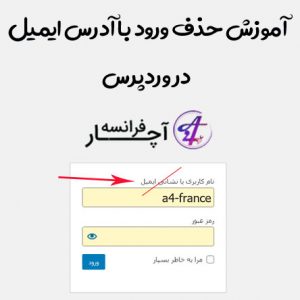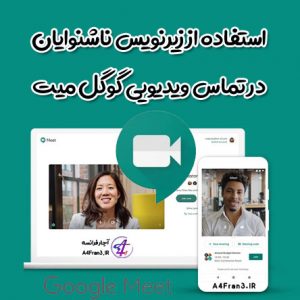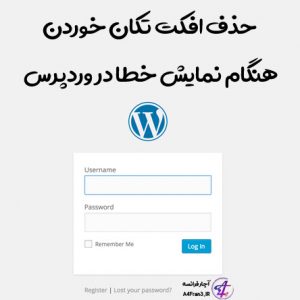پیامگذاری و بررسی پیامها با گوگل دو Google Duo
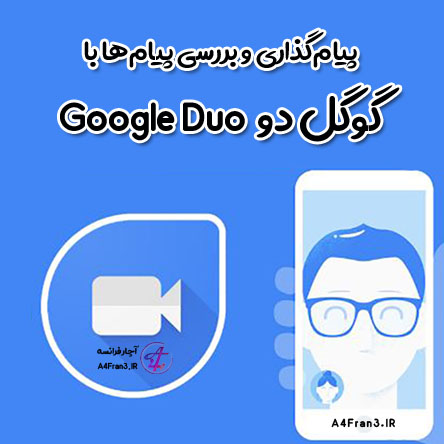
پیامگذاری و بررسی پیامها با گوگل دو Google Duo
اگر با استفاده از Duo با کسی تماس گرفتید و پاسخ نداد، میتوانید پیام ویدیویی یا صوتی بگذارید. طول پیام میتواند حداکثر ۳۰ ثانیه باشد. همچنین میتوانید یادداشت شخصیشدهای را ایجاد و ارسال کنید.
برای گذاشتن یا دریافت پیام، باید جدیدترین نسخه Duo را داشته باشید.
گذاشتن پیام ویدیویی یا صوتی
- در تلفن یا رایانه لوحی Android خود، Duo را باز کنید؛
- برای تماس روی نامی ضربه بزنید؛
- بعد از اینکه تماس ۶۰ ثانیه زنگ خورد، میتوانید پیام بگذارید. یا همانطور که تماس درحال زنگ خوردن است، روی گذاشتن پیام ویدیویی یا گذاشتن پیام صوتی ضربه بزنید؛
- دستورالعملهای روی صفحه را دنبال کنید؛
- وقتی ضبط کردن تمام شد، روی «توقف» ضربه بزنید. میتوانید:
- میتوانید روی پیام ویدیوییتان فیلتر بگذارید، طراحی کنید یا نوشتار بنویسید.
مهم: این ویژگی به همه دستگاههای Android سازگار نیست و ممکن است برای دستگاه شما دردسترس نباشد. - پیشنمایش پیامتان را ببینید.
- روی ضبط مجدد ضربه بزنید.
- میتوانید روی پیام ویدیوییتان فیلتر بگذارید، طراحی کنید یا نوشتار بنویسید.
- روی «ارسال» ضربه بزنید.
ارسال پیام بدون تماس با شخص
- در تلفن یا رایانه لوحی Android، Duo را باز کنید؛
- در صفحهنمایش، انگشتتان را تند پایین بکشید؛
- برای بعضی از رایانههای لوحی: ضبط کردن پیام را انتخاب کنید.
- وقتی آماده ضبط هستید، روی «ضبط» ضربه بزنید؛
- وقتی ضبط کردن تمام شد، روی «توقف» ضربه بزنید. میتوانید:
- پیشنمایش پیام را مشاهده کنید.
- روی ضبط مجدد ضربه بزنید.
- روی بعدی ضربه بزنید؛
- حداکثر ۸ مخاطب را انتخاب کنید؛
- روی «ارسال» ضربه بزنید.
ارسال عکس و ویدیو از دستگاه
میتوانید به Duo اجازه دهید از برنامه گالری دستگاهتان موارد را ارسال کند.
- در تلفن یا رایانه لوحی Android، Duo را باز کنید؛
- با انگشتتان صفحه را تند به پایین بکشید؛
- روی تصویر کوچک عکس ضربه بزنید؛
- عکس یا ویدیویی را انتخاب کنید؛
- میتوانید ویدیویی با حجم حداکثر ۱۸۰ مگابایت انتخاب کنید؛
- روی تمام ضربه بزنید؛
- مخاطب را انتخاب کنید؛
- روی «ارسال» ضربه بزنید.
ارسال یادداشت
- در تلفن یا رایانه لوحی Android، Duo را باز کنید؛
- صفحه را تند به پایین بکشید؛
- در پایین سمت چپ، روی یادداشت ضربه بزنید؛
- پیامتان را ایجاد کنید:
- برای تایپ، روی صفحه ضربه بزنید؛
- برای حرکت یا چرخش نوشتار، لمس کنید و نگهدارید و سپس بکشید؛
- برای تغییر اندازه، انگشتها را روی نوشتار دور یا نزدیک کنید؛
- برای طراحی، بالا سمت چپ، روی «طراحی» ضربه بزنید؛
- برای تغییر رنگ پسزمینه، پایین سمت چپ، روی «پالت»ضربه بزنید؛
- وقتی انجام شد، روی «بعدی» ضربه بزنید؛
- تا ۱۲ مخاطب را انتخاب کنید؛
- روی «ارسال» ضربه بزنید.
پخش پیامی که دریافت کردهاید
مهم: پس از پخش پیام، میتوانید هر وقت بخواهید آن را ببینید مگر اینکه تنظیمات Duo را تغییر داده باشید تا پیامها را ۲۴ ساعت پس از پخش حذف کند. وقتی پیامی را حذف کنید، از همه دستگاهها حذف خواهد شد.
- در تلفن یا رایانه لوحی Android، Duo را باز کنید؛
- پیامها درکنار نام مخاطب شما نشان داده میشود؛
- روی «پخش» پیام ویدیویی بزنید؛
- از اینجا، میتوانید پیام را بارگیری کنید، به آن پاسخ دهید، آن را حذف کنید یا با فرد موردنظر تماس بگیرید.
حذف پیامها پس از ۲۴ ساعت
- در تلفن یا رایانه لوحی Android، Duo را باز کنید؛
- در گوشه چپ بالا، روی «بیشتر» تنظیمات تنظیمات پیام ضربه بزنید؛
- ذخیره پیامها را خاموش کنید.
بارگیری پیام
پخش پیامها در Nest Hub
روشن کردن زیرنویس ناشنوایان
مهم: هنگامی که از زیرنویس ناشنوایان استفاده میکنید، کلیپ صوتی شما برای ترانویسی به سرورهای Google فرستاده میشود. ویدیو فرستاده نمیشود و فایل صوتی ذخیره نمیشود. هیچگونه اطلاعات شخصی همرسانی نمیشود.
- در تلفن یا رایانه لوحی Android، Duo را باز کنید؛
- بالا سمت چپ، روی «بیشتر» تنظیمات تنظیمات پیام ضربه بزنید؛
- زیرنویس برای پیامها را روشن کنید.
توجه: اگر حساب Duo خود را حذف کنید، همه پیامهای ذخیرهنشده حذف خواهد شد.